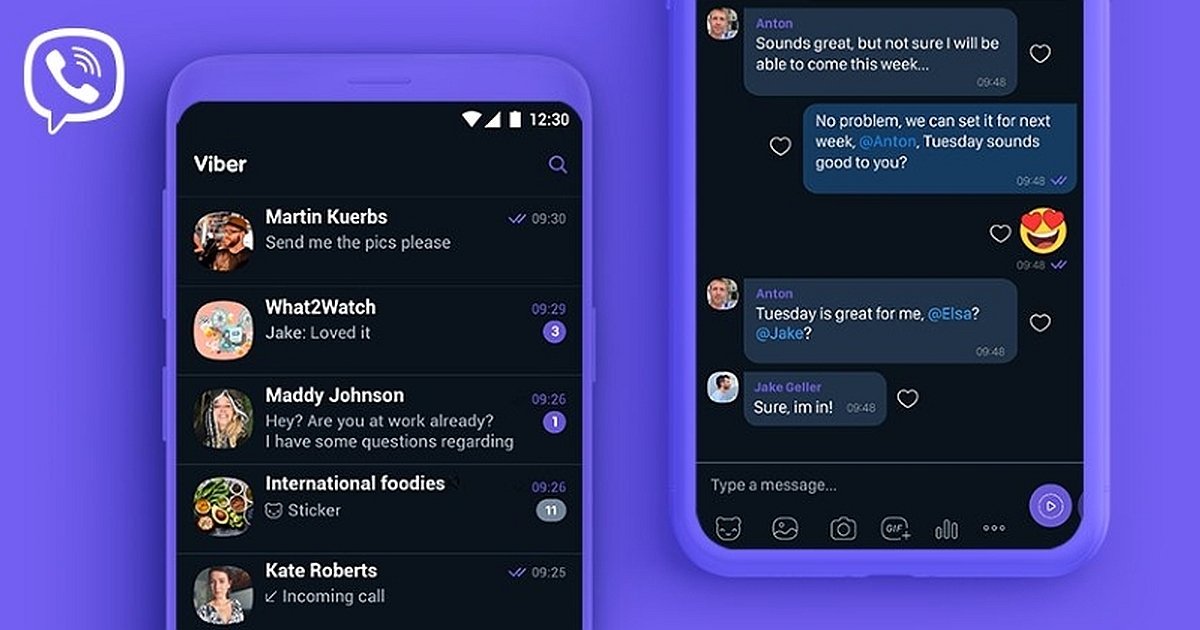
Viber messenjerini iPhone-ga o’rnatish usullari haqida malumot
Kross-platforma messenjeri Viber turli xil qurilmalarda, jumladan Apple mobil telefonlarida eng ko’p foydalaniladigan dasturlar ro’yxatida faxrli o’rinni egallaydi. Ushbu maqolada biz o’rnatishning bir necha usullarini ko’rib chiqamiz IPhone uchun Viber, turli vaziyatlarda xizmatga tezkor kirish imkonini beradi. Viber-ni iPhone-ga o’rnatish jarayoni bir necha bosqichda amalga oshirilishi mumkin, bu hatto Apple mahsulotlari va dasturiy ta’minotining yangi foydalanuvchilari tomonidan ham amalga oshirilishi mumkin.
Viber-ni iPhone-ga qanday o’rnatish mumkin
Shuni ta’kidlash kerakki, iPhone yaratuvchilari ham, iOS uchun Viber dasturchilari ham Apple mobil telefonlari foydalanuvchilari uchun xabar almashish dasturini o’rnatish tartibini iloji boricha soddalashtirishga harakat qilishdi. Ba’zi bir qiyinchiliklar faqat iOS-ning eskirgan versiyalarida ishlaydigan qurilmalar egalari uchun paydo bo’lishi mumkin, ammo quyidagi ko’rsatmalarga amal qilish orqali deyarli har doim ma’lumot almashish tizimiga kirish mumkin.
1-usul: iTunes
Ko’pgina iOS qurilmalari foydalanuvchilari iTunes dasturini yaxshi bilishadi. Bu Apple o’z brendlari qurilmalari bilan ishlashni taklif qiladigan rasmiy vositadir. 12.7 versiyasi chiqarilishidan oldin, dasturiy ta’minot kompleksining funktsiyalari orasida AppStore dasturiy ta’minot do’koniga kirish imkoniyati va shaxsiy kompyuterdan Apple mobil qurilmalariga dasturlarni o’rnatish hech qanday qiyinchilik tug’dirmadi.
Bugungi kunda, Viberni aiTunes orqali iPhone-ga o’rnatish uchun siz media-kombaynning so’nggi versiyasini o’rnatishga murojaat qilishingiz kerak bo’ladi — 12.6.3va keyin xabar almashish dasturini o’rnating. ITunes tarqatish paketini yuklab oling 12.6.3 kerakli bit o’lchamdagi Windows uchun (32 yoki 64 bit) bu erda topishingiz mumkin:
AppStore-ga kirish huquqi bilan Windows uchun iTunes 12.6.3-ni yuklab oling
- Kompyuteringizdan allaqachon o’rnatilgan aiTunes-ni butunlay o’chirib tashlang. Agar siz avval asbobni o’rnatmagan bo’lsangiz, bu bosqichni o’tkazib yuboring. ITunes-ni o’chirish tartibi bizning saytimizdagi materialda batafsil tavsiflangan, tasdiqlangan ko’rsatmalardan foydalaning Batafsil o’qing: iTunes-ni kompyuteringizdan qanday butunlay olib tashlash mumkin
Keyinchalik dasturning eski versiyasini ishga tushirishda muammolarga duch kelmaslik uchun, iTunes-ni olib tashlaganingizdan so’ng, qo’shimcha ravishda katalogni o’chirib tashlang ITunes, yo’lda joylashgan:
C:Usersимя_пользователяMusic - ITunes 12.6.3 ni quyidagi havoladagi maqoladagi tavsiyalarga muvofiq o’rnating, lekin paketni tarqatish sifatida Apple saytidan emas, balki ushbu ko’rsatmalar tavsifidagi oldingi havoladan yuklab olingan holda foydalaning. Qo’shimcha ma’lumot: ITunes-ni kompyuteringizga qanday o’rnatish kerak
Muhim: iTunes versiyasini o’rnatayotganda, ikkinchi o’rnatish oynasida Viber-ni iPhone-ga o’rnatishingiz kerak, parametrni olib tashlaganingizga ishonch hosil qiling «ITunes va boshqa Apple dasturlarini avtomatik yangilash».
- O’rnatish tugagandan so’ng, aiTunes 12.6.3-ni ishga tushiring.
- Dasturda paydo bo’ladigan bo’lim menyusini bosish orqali variantlar ro’yxatiga kiring.
Elementni tanlang «Menyuni tahrirlash».Keyin yonidagi katakchani belgilang «Dasturlar» ochilgan ro’yxatdan va tugmasini bosing «Bajarildi»..
- tanlang «Dasturlar». ITunes-da mavjud bo’lgan komponentlar ro’yxatida bosing «IPhone uchun dasturlar».va keyin tugmachani bosing «AppStore -dagi dasturlar».
- Qidiruv maydoniga kiriting «Viber»va keyin borish uchun tanlang «Viber media sarl». paydo bo’lgan natijalar ro’yxatida.
Ilova nomini bosing «Viber messenjeri»..
- AppStore-dagi iPhone xabar almashish mijozi sahifasida bosing «Yuklab olish»..
- Apple ID va parolingizni kiritib, so’ng tugmasini bosib iTunes do’konida avtorizatsiya qiling «Oling». ro’yxatdan o’tish so’rovi oynasida.
O’qilishi: Apple ID-ni qanday yaratish kerak
- Viber to’plami shaxsiy kompyuteringiz diskiga yuklab olishini kuting. Tugma nomi «Yuklab olish». ga o’zgaradi «Yuklandi». protsedura oxirida.
- IPhone-ni kompyuterning USB-portiga ulang va iTunes oynasida qurilma ma’lumotlariga kirish uchun so’rovlarni tasdiqlang,
va keyin mobil telefon ekranida. - ITunes oynasida mobil telefon tugmachasini bosish orqali qurilmani boshqarish sahifasiga o’ting.
- Keyin bo’limni tanlang «Dasturlar». dastur oynasining chap qismida. Ushbu ko’rsatmalarning 10-bosqichiga rioya qilish orqali AppStore’dan yuklab olingan iPhone uchun Viber ilovalar ro’yxatida mavjud. «O’rnatish».tugmachasini o’zgartiradi «Tuzatish kerak.».
- Ustiga bosing «Qo’llash». iTunes-da.
Kompyuterdan avtorizatsiya qilish so’ralganda, uni tasdiqlang,va keyin AppleID parolingizni kiriting va ga teging «Ruxsat berish»..
- Ustiga bosing «Bajarildi». iTunes oynasida. Aslida, Vibera-ni iOS qurilmasiga o’rnatish tugallangan deb hisoblash mumkin, siz biroz kutishingiz kerak.Oldindan iPhone qulflangan iPhone ekraniga qarang. Biroz vaqt o’tgach, ekranda yangi dastur belgisi paydo bo’ladi. Viber asta-sekin iPhone xotirasiga yuklab olinadi va o’rnatiladi. Keyin messenjerni ishga tushirish va faollashtirish mumkin bo’ladi.
- Xizmatga yozilgandan so’ng, siz iPhone uchun Viber-ning xususiyatlari va afzalliklaridan foydalanishni boshlashingiz mumkin.
Qo’shimcha funktsiyalar. Eskirgan iOS versiyasiga ega qurilmalar foydalanuvchilari uchun (9.0 dan past)
Masalan, iOS 4 operatsion tizimida ishlaydigan iPhone 7.1.2 egalari uchun yuqoridagi Vibera-ni o’rnatish usuli qurilmada kerakli dasturni olishning ozgina imkoniyatlaridan biridir. Biroq, siz yuqorida tavsiya etilganlardan biroz boshqacha yo’l tutishingiz kerak.
- Vibera-ni iTunes orqali 1-banddan 12-bandgacha o’rnatish uchun ko’rsatmalardagi amallarni bajaring.
- App Store-ga mobil telefoningizdan kiring va o’ting «Yangilanishlar»..
- Keyin tanlashingiz kerak «Xarid qilish».. Ro’yxat iTunes-da yoki mobil telefonning o’zida App Store orqali iPhone-ga o’rnatilgan barcha ilovalar bilan ochiladi.
- Kran. Viber. natijada dasturning amaldagi versiyasini eskirgan iOS varianti bo’lgan muhitga o’rnatish mumkin emasligi to’g’risida xabar keladi.
- Viber-ning mos versiyasini yuklab olish istagingizni tasdiqlang. Shundan so’ng, iPhone-da yangilangan, ammo juda funktsional xizmat mijozi paydo bo’ladi.
2-usul: iTools
Ilovalarni o’z qurilmalariga o’rnatish jarayonini to’liq nazorat qilishni afzal ko’rgan va Apple tomonidan o’rnatilgan cheklovlarga dosh berolmayotgan iPhone foydalanuvchilari, masalan, o’zlarining qurilmalariga dasturiy ta’minotning so’nggi versiyalaridan tashqari rasmiy usullar bilan boshqa versiyalarini o’rnatish imkoniyati to’g’risida , Viber-ni iPhone-ga o’rnatish uchun fayllardan foydalanishingiz mumkin * .ipa.
IPA fayllari App Store-da saqlanadi, iTunes orqali yuklab olinadi va yo’lda saqlanadi:
C:Usersимя_пользователяMusiciTunesiTunes MediaMobile Applications.
Bundan tashqari, * .ipa to’plamlari va ular qatoridagi Viber-ni iPhone-ga uchinchi tomon ishlab chiquvchilari tomonidan yaratilgan vositalar yordamida o’rnatish mumkin. Apple qurilmalari bilan ishlash, shu jumladan dasturlarni kompyuterdan o’rnatish uchun eng mashhur norasmiy dasturiy vositalardan biri bu iTools.
- Kompyuteringizga iTools-ni yuklab oling va o’rnating.O’rnatish bo’yicha ko’rsatmalarni asbobning funksionalligi va uning afzalliklari batafsil tavsiflangan materialda topish mumkin.
Dars: iTools-dan qanday foydalanish
- iTools ilovasini ishga tushiring va iPhone-ni kompyuterning USB portiga ulang.
- Bo’limga o’ting «Ilovalar». iTools oynasining chap qismidagi menyuda shu nomdagi elementni bosish orqali.
- Qo’ng’iroq qilish funktsiyasi «O’rnatish».ustiga bosib «+» derazaning yuqori qismidagi maslahat yorlig’i yonida. Ochilish vaqtida «Tadqiqotchi». Viber ipa faylining joylashish yo’lini aniqlang, dastur bilan paketni ajratib oling va bosing «Ochadi»..
- Qurilmaga o’rnatiladigan dasturiy ta’minotni o’z ichiga olgan iTools tomonidan taqdim etilgan faylni tekshiring va paketdan chiqaring, dasturni yuklab olishni yakunlang.
- Biroz vaqt o’tgach, Viber foydalanuvchisining aralashuvisiz iPhone-ga o’rnatiladi va iTools-da namoyish etilgan o’rnatilgan dasturlar qatorida o’z o’rnini egallaydi.
- IPhone ekranining qulfini oching va Viber belgisi boshqa dasturiy vositalar orasida mavjudligiga ishonch hosil qiling. Xabarni ishga tushiring va xizmatdagi hisobingizni faollashtiring.
- IPhone-dagi Wyber ishga tayyor!
3-usul: App Store.
Viber-ni iPhone-ga o’rnatishning yuqoridagi usullari juda samarali va muayyan vaziyatlarda yagona usul, ammo biz ularni eng oson deb atay olmaymiz. IOS 9.0 va undan yuqori versiyalari bilan to’liq sozlangan iPhone egalari uchun eng yaxshi echim Apple tomonidan taqdim etilgan rasmiy Viber o’rnatish usulidan foydalanishdir: uni App Store-dan yuklab oling, ishlab chiqaruvchidan barcha mobil telefonlarga oldindan o’rnatilgan.
- IPhone ekranidagi xizmat ko’rsatish belgisini bosib App Store-ni oching.
- Kran. «Qidirmoq». va so’rov yozing «Viber». maydonida xabar almashish dasturining sahifasini topish uchun. Ro’yxatdagi birinchi natija maqsaddir — ustiga bosing.
- Belgini bosing. Viber. dastur haqida ko’proq ma’lumotga ega bo’lgan ekranga o’tish.
- Bulut tasvirini pastga o’q bilan bosing va komponentlar yuklab olinishini kuting. Kerakli faylni yuklab olgandan so’ng, bilan tugaydigan Vibera-ni avtomatik o’rnatish boshlanadi «OCHILGAN»..
- Bu iOS uchun Viber mijoz dasturini o’rnatishni yakunlaydi. Ilovani oching, identifikatorni faollashtiring.
Siz eng mashhur xizmatlardan biri orqali ma’lumot yuborishni / qabul qilishni boshlashingiz mumkin.
Shunday qilib, Apple smartfon foydalanuvchilari zamonaviy va boy Viber ma’lumot almashish tizimining a’zolariga juda oson va oson qo’shilishlari mumkin. Ko’pgina hollarda, iOS uchun xabar almashish dasturini o’rnatishda hech qanday qiyinchiliklar bo’lmaydi va jarayon bir necha daqiqa davom etadi.
Muammoni hal qilishda sizga yordam bera olganimizdan xursandmiz.
Bizning mutaxassislarimiz imkon qadar tezroq javob berishga harakat qilishadi.
Ushbu maqola sizga yordam berdimi?
Texnologiyalar, UTube
Viber messenjerini iPhone-ga o’rnatish usullari